Ajustement de la balance des blancs
La balance des blancs permet de restaurer la température naturelle de la couleur d'une image en supprimant la dominante indésirable des couleurs due aux conflits de sources lumineuses et aux paramètres de caméra incorrects.
Par exemple, un objet éclairé avec de la lumière incandescente peut devenir trop rouge ou trop jaune dans un clip vidéo ou photo. Pour obtenir un aspect naturel, vous devez identifier un point de référence dans votre image qui représente la couleur blanche. VideoStudio propose différentes options pour sélectionner le point blanc :
• Paramètres par défaut Balance des blancs : choisissez parmi les paramètres par défaut qui comprennent Couleur vive ou Couleur normale et ajustez le paramètre par défaut à l’aide des options Plus faible, Normal et Forte.
• Auto : choisit automatiquement un point blanc en cohérence avec la couleur globale de votre image.
• Choisir une couleur : permet de sélectionner manuellement le point blanc dans l'image. Utilisez l'outil Pipette pour sélectionner une zone de référence qui doit être blanche ou gris neutre.
• Température : permet de spécifier la température de la couleur des sources lumineuses en degré Kelvin (K). Vous pouvez également cliquer sur l’une des icônes de condition d’éclairage. Les valeurs inférieures indiquent des scénarios Tungstène, Fluorescent et Lumière du jour, tandis que Nuage, Ombre et Obscurcir correspondent à une température élevée de la couleur.
1 Sur le plan de montage ou dans la bibliothèque de l'espace de travail Éditer, sélectionnez un clip vidéo ou image.
2 Dans le panneau Options, cliquez sur l'onglet Couleur.
3 Cliquez sur le bouton Balance des blancs.
4 Cochez la case Balance des blancs.
5 Déterminez comment vous voulez identifier le point blanc. Choisissez l'une des options disponibles (Auto, Choisir une couleur, Prédéfinition de la balance des blancs ou Température).
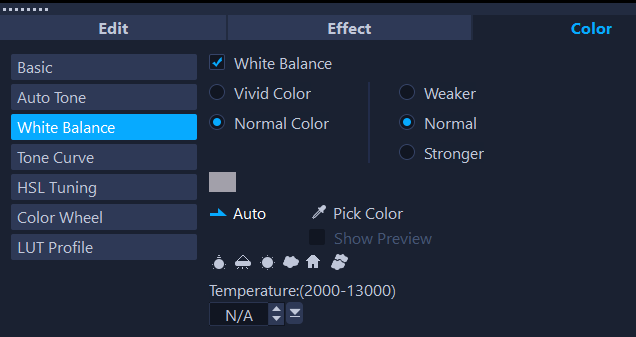
6 Si vous avez sélectionné Choisir une couleur, cliquez sur Afficher l'aperçu pour afficher une zone d'aperçu dans le panneau Options.
Lorsque vous faites glisser votre curseur vers la zone d’aperçu, il se transforme en icône représentant une pipette.
7 Cliquez sur l’aperçu pour identifier un point de référence sur votre image qui représente la couleur blanche.
8 Comparez la zone d’aperçu à l’image dans le panneau Lecteur pour voir comment les nouveaux réglages affectent l’image.